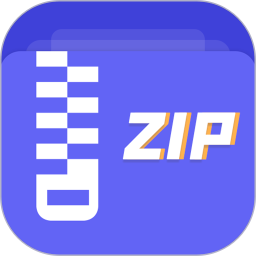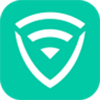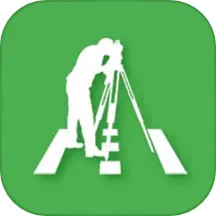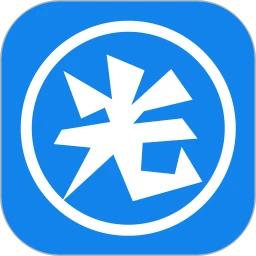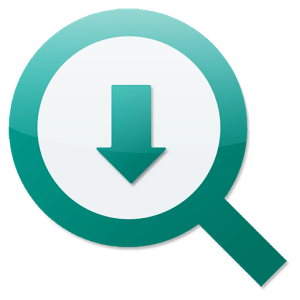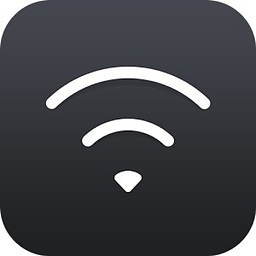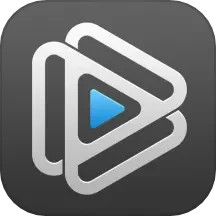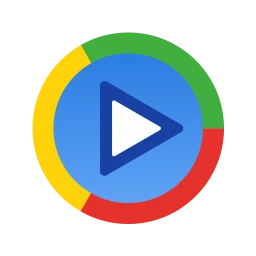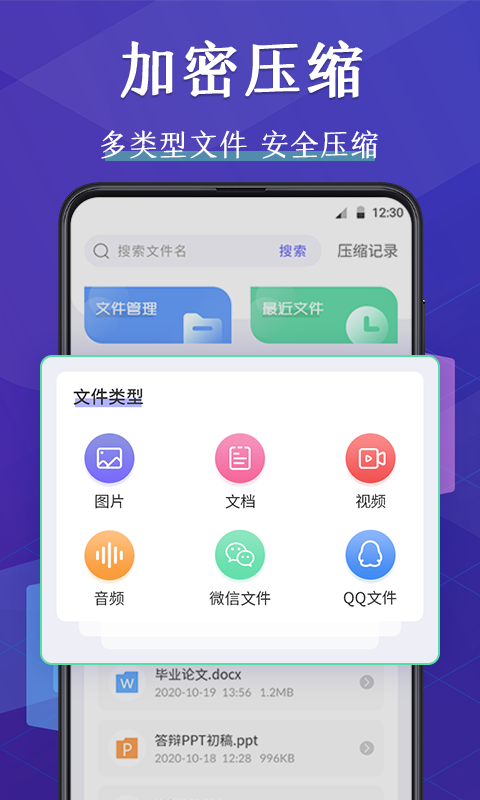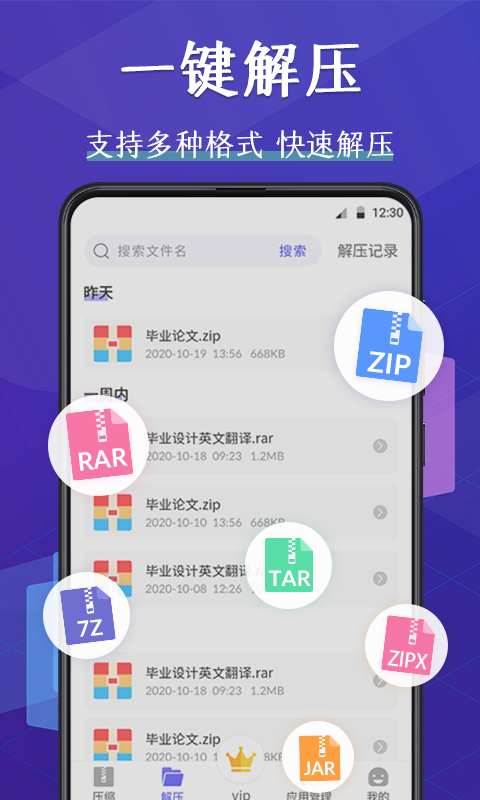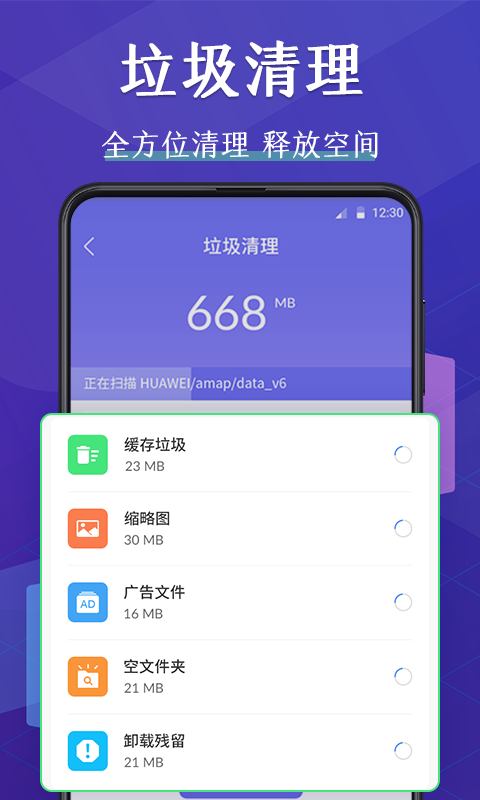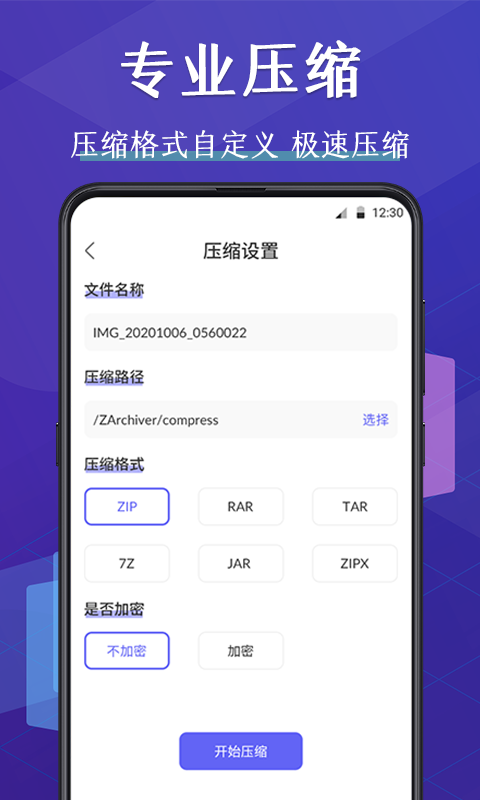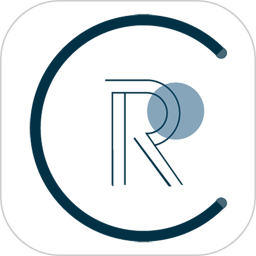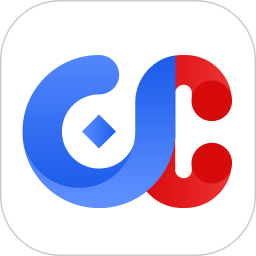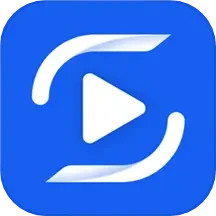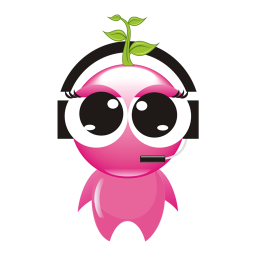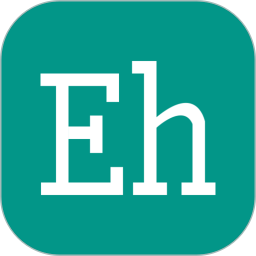ZArchiver解压缩工具安卓版是一款强大的压缩和解压缩软件,支持rar,zip,7z等等,不像androidzip一样解压7z错误,还支持带密码的rar压缩文件,支持中文文件名,(这是安卓上唯一的),支持rar,zip,7z的解压,还支持带密码的解压缩文件,还支持分卷解压,速度和成功率绝对强于其他解压缩软件。
-
解压缩全能王v4.0.5 安卓版查看
-
文档解压缩2.1.3查看
-
文件解压缩1.1.9查看
-
zip解压缩专家v2.7安卓版查看
-
解压缩专家2.1.5查看
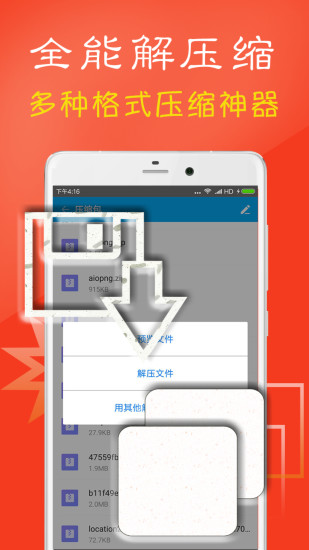
ZArchiver解压缩工具软件特点
压缩以及解压带有密码保护的压缩文档;
编辑文档:在文档中添加以及删除文档 (zip, 7zip, tar, apk, mtz);
支持创建以及解压多分卷文档:7z, rar(仅解压);
支持多分卷压缩包解压操作;
支持直接打开压缩包内文档;
支持从邮件应用中打开压缩文档。
ZArchiver 支持以下文档格式操作:
创建压缩类型格式:7z (7zip), zip, bzip2 (bz2), gzip (gz), XZ, tar;
支持解压类型格式:7z (7zip), zip, rar, rar5, bzip2, gzip, XZ, iso, tar, arj, cab, lzh, lha, lzma, xar, tgz, tbz, Z, deb, rpm, zipx, mtz, chm, dmg, cpio, cramfs, img (fat, ntfs, ubf), wim, ecm, arc (freearc);
查看文档类型格式:7z (7zip), zip, rar, rar5, bzip2, gzip, XZ, iso, tar, arj, cab, lzh, lha, lzma, xar, tgz, tbz, Z, deb, rpm, zipx, mtz, chm, dmg, cpio, cramfs, img (fat, ntfs, ubf), wim, ecm, arc (freearc);
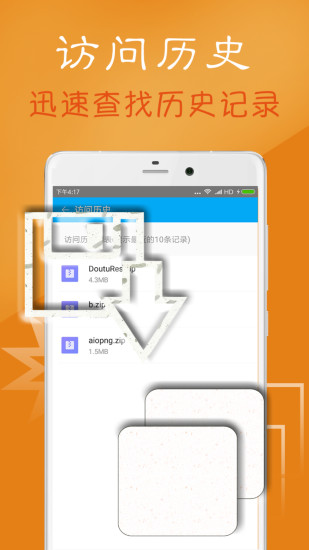
ZArchiver解压缩工具使用方法
第一步:下载安装【zarchiver解压缩工具】软件。
第二步:准备一份【7z】格式的压缩文件。
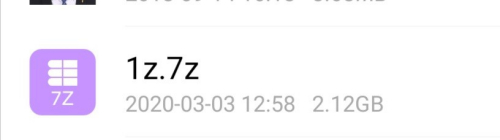
第三步:打开【zarchiver】找到文件位置。
第四步:点击文件然后点击【解压到压缩文档名称】,输入文件【密码】解压。
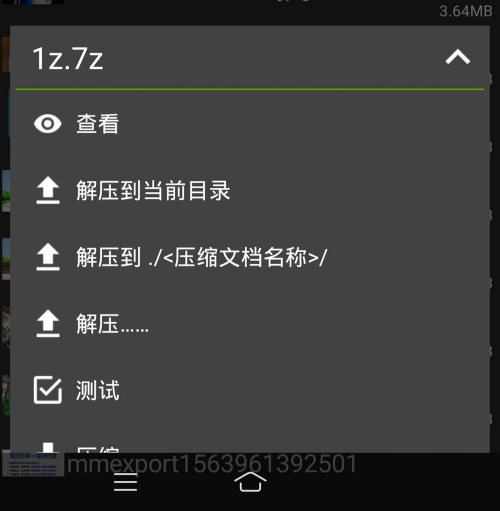
第六步:解压成功即可到源文件目录下查看。
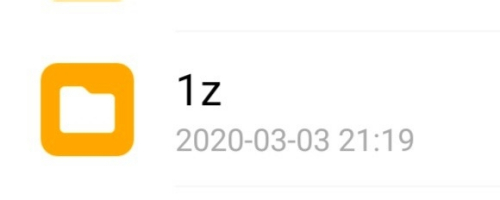
问题一:如何使用ZArchiver解压缩工具安卓版对压缩文件进行处理?
答:首先找到压缩文件,长按压缩文件。
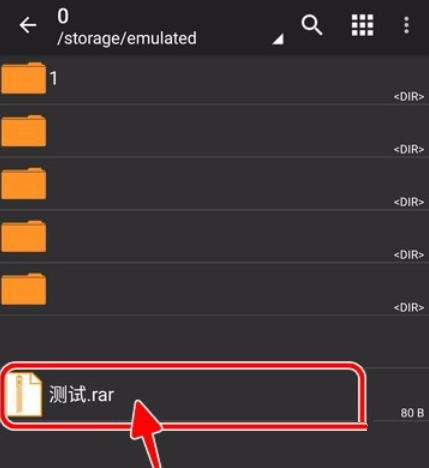
选择【作为压缩文档打开】。
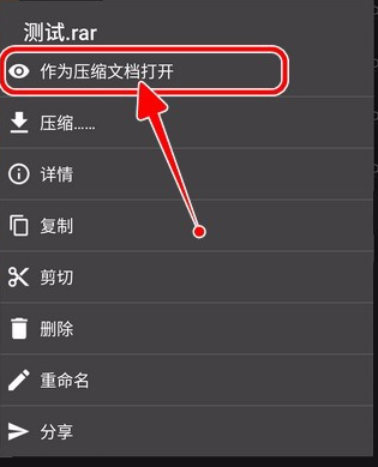
点击右下角的解压图标。
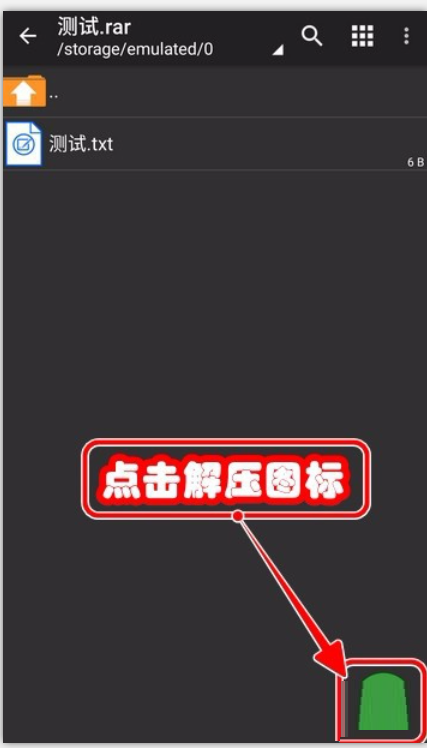
选择保存文件的路径。
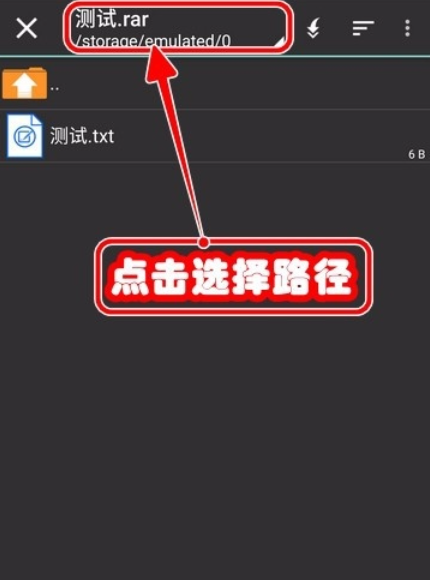
点击解压到此处的图标。
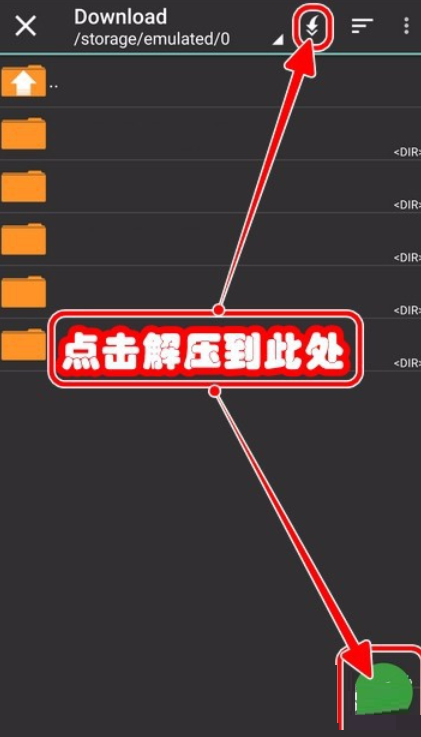
文档解压成功。
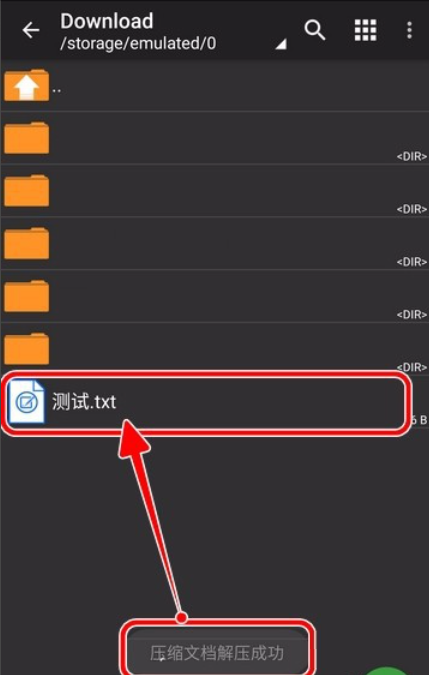
若要解压多个文件,点击右上角的【┇】图标。
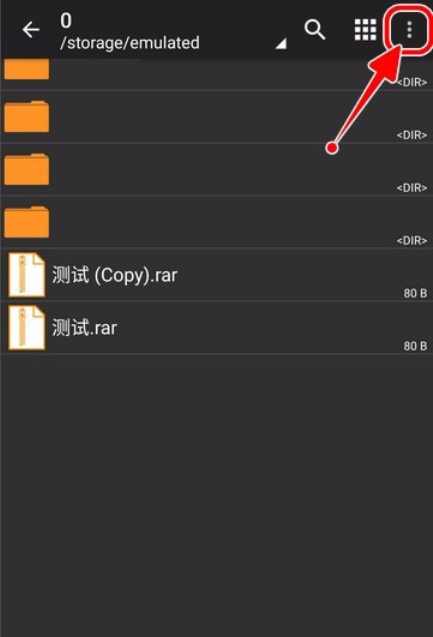
选择【多选】功能。
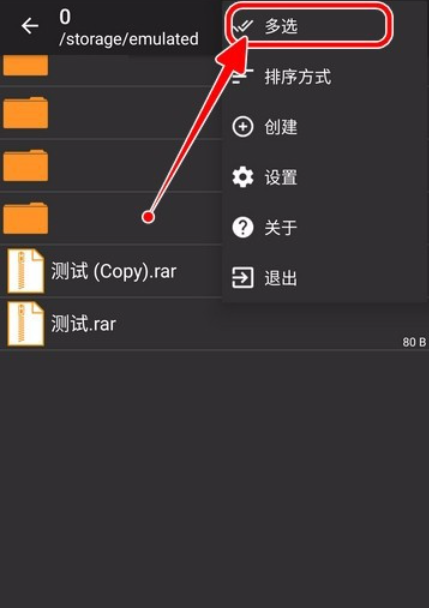
选中要解压的文件。
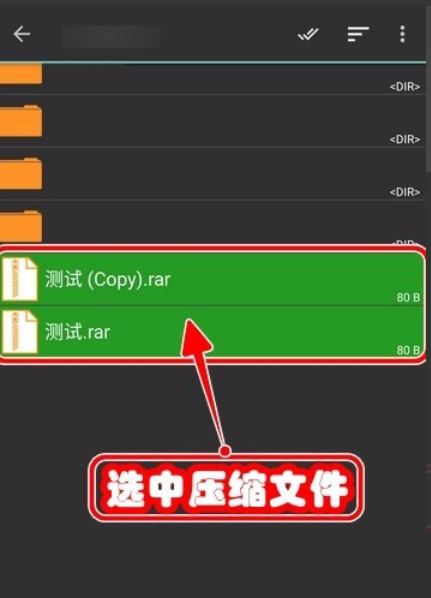
点击右上角的【▦】图标。
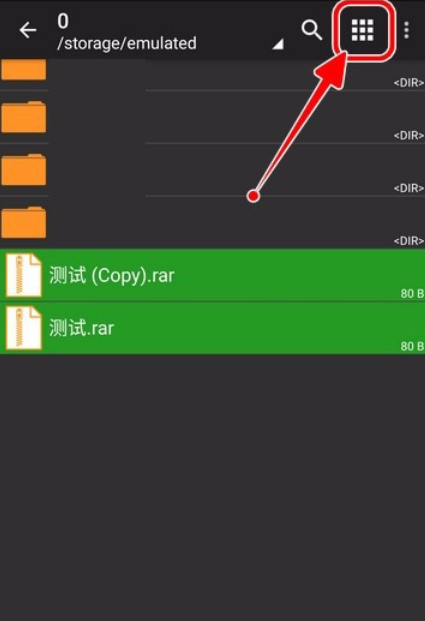
选择【解压】。
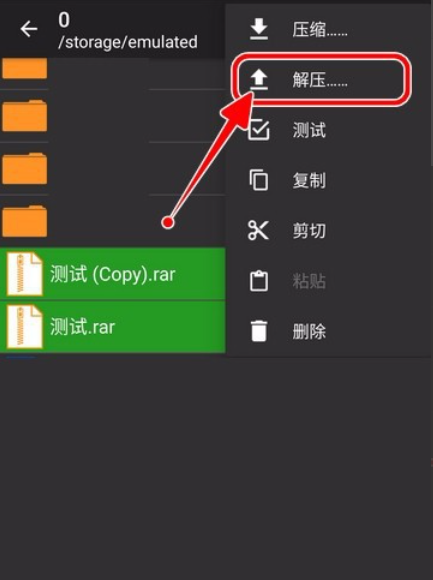
解压到此处的图标。
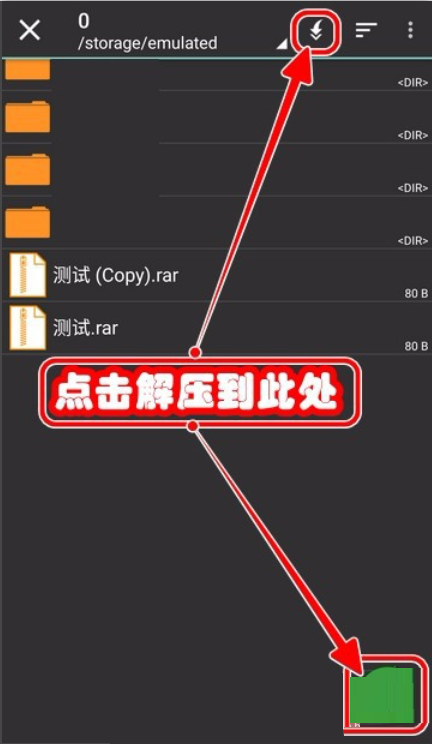
文档解压成功,文件保存到此处即可。
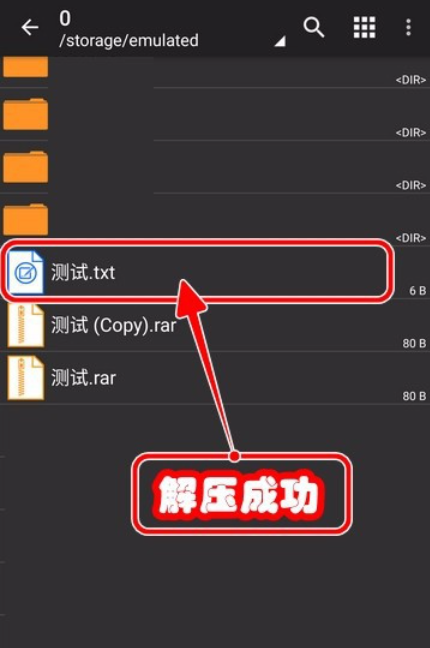
ZArchiver解压缩工具同类软件推荐
1、文档解压缩:是一款具有文件压缩和文件提取功能的文件管理器应用!安卓手机自带的文件管理器只能处理常规的文件及操作,支持的文件格式相当有限,使用时查看、分享、存储非常不方便;文档解压缩不仅可用于压缩或解压缩文件,还可直接打开、复制、移动、删除或重命名各种文件,包括了文件管理应用程序和文件压缩应用程序的所有功能。
下载地址:https://www.51xiazai.cn/soft/10019239.htm
2、ZIP解压缩王:是一款集解压缩/压缩和文件管理于一身的小工具。支持解压与压缩、加密压缩、加密解压等功能。是一款专业的压缩与解压缩文件管理工具。
下载地址:https://www.51xiazai.cn/soft/10023974.htm
番茄下载站小编推荐:
相信我,只要你用上了ZArchiver解压缩工具其他系统工具的软件都可以卸载了,绝对满足你的所有需求。小编还精心为您准备了解压缩专家、ZIP解压缩王、文件解压缩、解压缩全能王